Panoramica e introduzione
Puoi modificare, duplicare e ridimensionare le annotazioni sia nella versione web che in quella mobile di Fieldwire. Questo è utile se si desidera regolare i vari elementi di un'annotazione.
Nota: al momento non è possibile aggiornare in blocco le annotazioni 'private' viola. Se si desidera che questa funzione venga sviluppata, si prega di esprimere il proprio voto inviando un'e-mail a support@fieldwire.com.
Versione web
Nella versione web, fai clic con il tasto destro del mouse sull'annotazione e seleziona "Dettagli".
Puoi così modificare diversi elementi dell'annotazione, come lo spessore e l'opacità. Qui è inoltre possibile vedere i dettagli di chi e quando ha creato l'annotazione.
Clicca su "Duplica" se vuoi duplicare l'annotazione sulla planimetria.
Con "Sposta / Ridimensiona" puoi modificare la lunghezza/dimensione dell'annotazione.
Se selezioni "Dettagli" puoi vedere gli attributi dell'annotazione.
Da qui puoi cambiare il colore, la dimensione del testo e l'opacità dell'annotazione.
Puoi anche vedere chi è l'autore dell'annotazione e a quando risale l'ultima volta modifica.
Con "Sposta / Ridimensiona" puoi regolare solo l'annotazione selezionata.
Se vuoi regolare dimensioni o posizione di più annotazioni contemporaneamente, devi invece usare lo "strumento di spostamento per annotazioni e attività" (descritto di seguito).
Copiare e incollare le attività e le annotazioni
Fieldwire consente ora di copiare/incollare le attività e le annotazioni tra i diverse planimetrie del progetto! Con questo aggiornamento, sarà anche possibile copiare/incollare una selezione di più annotazioni e attività contemporaneamente tra le planimetrie del progetto. Le annotazioni possono essere copiate anche su progetti diversi!
Nota: Le richieste e tutte le annotazioni dei collegamenti ipertestuali non possono essere copiati tra progetti diversi, perché si riferiscono ad altri oggetti all'interno del progetto che potrebbero non esistere in un altro progetto.
Nota: Funzionalità disponibile solo sul web
Copiare e incollare attività e annotazioni è un processo relativamente semplice e ci sono un paio di modi diversi per farlo.
- Fare clic con il pulsante destro del mouse sull'annotazione o sull'attività che si desidera copiare e selezionare "Copia'' fare clic con il pulsante destro del mouse sulla planimetria dove copiare quanto evidenziato e selezionare "Incolla".
- Utilizzare lo strumento di selezione (icona della freccia) e selezionare l'annotazione o l'attività che si desidera copiare. Quindi, si può usare la comune scorciatoia da tastiera ctrl+C (cmd+C su Mac) per copiare l'annotazione o l'attività, spostarsi sulla planimetria nuova e usare ctrl+V (cmd+V su Mac) per incollare l'annotazione o l'attività sulla nuova planimetria.
Come già detto, è possibile anche copiare e incollare più attività e annotazioni in un nuovo foglio di planimetria, come mostrato nel breve video qui sotto. Per farlo, si può utilizzare lo stesso metodo del clic destro o della scorciatoia da tastiera descritto sopra.
Versione mobile
Nella versione per dispositivi mobili, premi a lungo sull'annotazione e vedrai apparire le stesse opzioni per modificare, ridimensionare e duplicare. Lo stesso vale per le attività e i link dei file.
Nota: Non verrà visualizzata l'opzione "Ridimensiona" quando si esegue questa azione su un simbolo di markup. Il ridimensionamento dei simboli di markup su mobile è previsto in un aggiornamento successivo. È possibile ridimensionare i simboli di markup sul Web.
Su Android
Su iOS
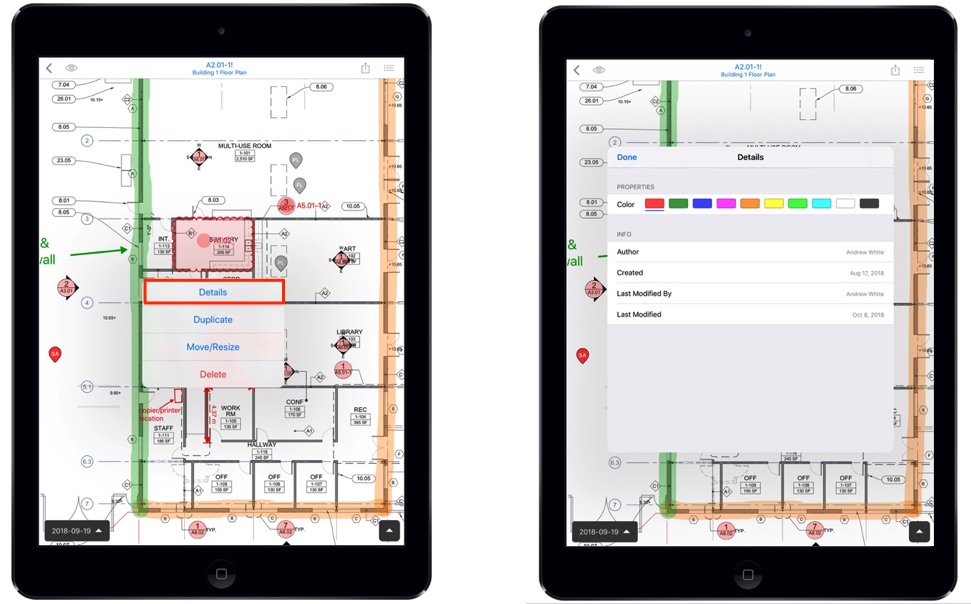
Articoli correlati:
I seguenti articoli forniscono ulteriori informazioni sulle annotazioni.
- Come utilizzare la visualizzazione planimetria nella versione web di Fieldwire
- Annotare foto nella versione mobile di Fieldwire.
Video tutorial sugli strumenti di annotazione
